
时间:2021-12-26 20:45:14 来源:www.win10xitong.com 作者:win10
之前小编也写过关于win10桌面图标和一些文件被误删怎么恢复的教程,不知道大家是否还记得。说真的,可能一些系统高手在遇到win10桌面图标和一些文件被误删怎么恢复的时候都不知道怎么弄。那我们要怎么面对这个win10桌面图标和一些文件被误删怎么恢复的问题呢?小编在这里先给出一个解决这个问题的步骤:1.点击电脑左下角的开始,选择所有应用。2.找到要创建快捷方式的软件,放在上面右击,出现菜单选择更多那个选项,选择打开文件位置就完美的搞定了。篇幅有限,下面我们就继续来看看win10桌面图标和一些文件被误删怎么恢复的详尽处理措施。
推荐系统下载:深度系统Win10专业版
具体方法如下:
1.单击计算机左下角的开始,选择所有应用程序。
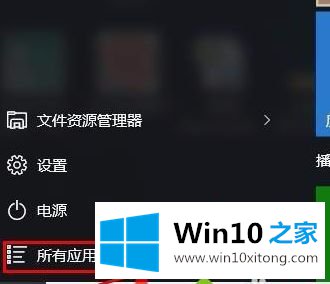
2.找到要创建快捷方式的软件,右键单击它,并在菜单中选择更多选项,然后选择打开文件的位置。
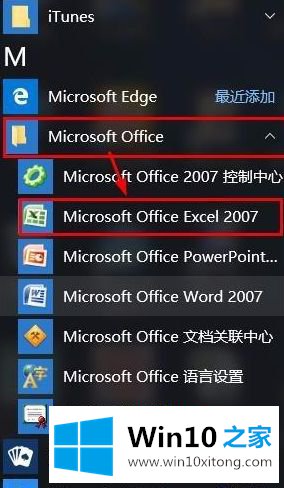
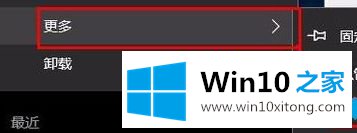
3.他打开了这条捷径的位置,他在这里看到的是一条捷径。创建到桌面也可以打开,但是如果要设置一些信息,就不能设置了,所以继续查找这个快捷方式连接的源文件在哪里,右键选择属性。
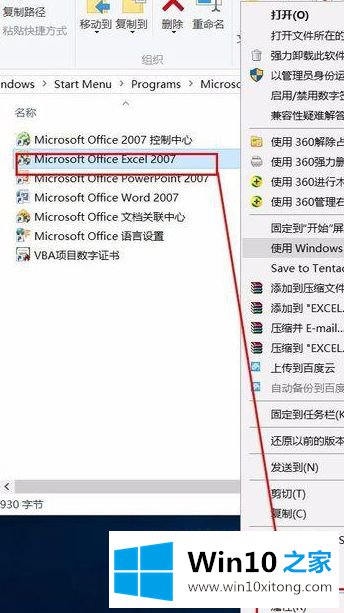
4、弹出对话框,点击打开文件位置。
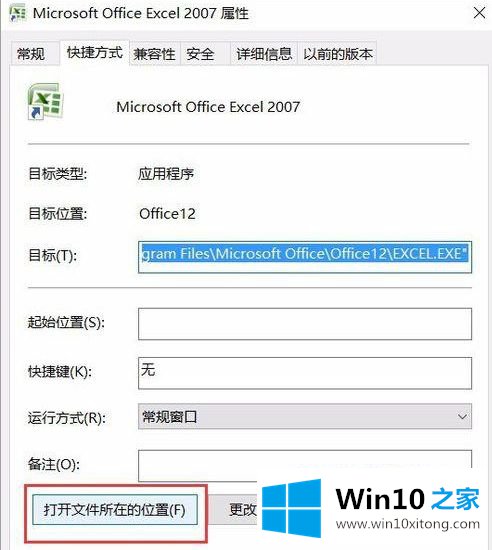
5.图标左下角没有箭头。这是软件的文件和源文件。右键单击并选择桌面快捷方式发送。去桌面看看。图标又回来了。
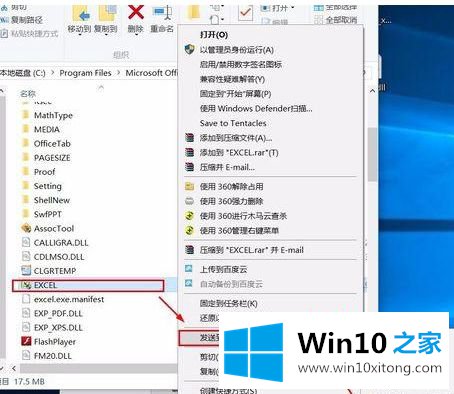

以上是win10桌面图标和部分误删文件的详细恢复步骤。很简单吗?遇到同样情况的用户可以按照上述方法进行恢复。
今天的文章中我们就是说了关于win10桌面图标和一些文件被误删怎么恢复的详尽处理措施,通过上面讲的方法就可以解决win10桌面图标和一些文件被误删怎么恢复的问题了,希望对您有所帮助。